Jak extrahovat a ukládat obrázky ze souboru PDF v systému Linux

Pomocí příkazového řádku "pdftotext" můžete snadno převést soubory PDF do editovatelného textu v systému Linux. Pokud však v původním souboru PDF existují nějaké obrázky, nejsou vyčerpány. Chcete-li extrahovat obrázky ze souboru PDF, můžete použít jiný nástroj příkazového řádku s názvem "pdfimages".
POZNÁMKA: Když říkáme, že v tomto článku něco napsáte a v textu jsou citáty,
Nástroj "pdfimages" je součástí balíčku poppler-utils. Můžete zkontrolovat, zda je instalován v systému a případně jej nainstalovat podle kroků popsaných v tomto článku.
Chcete-li z PDF souboru extrahovat obrázky pomocí pdfimages, stiskněte "Ctrl + Alt + T" pro otevření okna Terminálu . Na výzvu zadejte následující příkaz:
pdfimages /home/lori/Documents/SampleWithImages.pdf / home / lori / Documents / ExtractedImages / image
SOUVISEJÍCÍ: Jak převést soubor PDF na upravitelný text pomocí Příkazový řádek v systému Linux
Poznámka: U všech příkazů uvedených v tomto článku nahradit první cestu v příkazu a název souboru PDF cestu a název souboru původního souboru PDF. Druhá cesta by měla být cesta k kořenové složce, do které chcete ukládat extrahované obrázky. Slovo "obrázek" na konci druhé cesty představuje to, co chcete předat s vaším názvem souboru. Názvy souborů snímků jsou automaticky číslovány (000, 001, 002, 003 atd.). Chcete-li přidat text na začátek každého obrázku, zadejte tento text na konci druhé cesty. V našem příkladu bude každý název souboru obrázku začínat "obrazem", jako je image-001.ppm, image-002.ppm atd. Mezi zadaným textem a číslem je přidána pomlčka

Výchozí formát obrázku je PPM (přenosný pixmap) pro non-monochromatické obrázky nebo PBM (přenosné bitmapy) pro monochromatické obrázky. Tyto formáty jsou navrženy tak, aby byly snadno vyměňovány mezi platformami.
POZNÁMKA: V souboru PDF můžete získat dva obrazové soubory pro každý obrázek. Druhý snímek pro každý obrázek je prázdný, takže budete moci zjistit, které obrázky obsahují obrázky ze souboru pomocí miniatury v souboru ve Správci souborů.
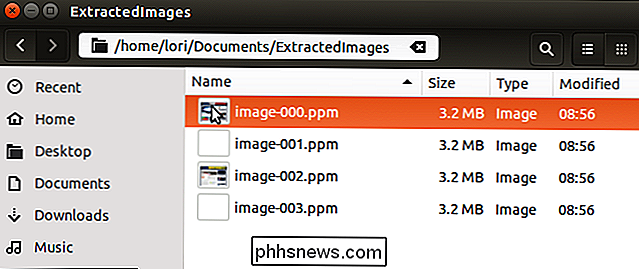
Chcete-li vytvořit soubory obrázků .jpg, přidejte položku " -j "k příkazu, jak je znázorněno níže.
pdfimages -j /home/lori/Documents/SampleWithImages.pdf / home / lori / Dokumenty / ExtractedImages / image
POZNÁMKA: do PNG pomocí volby "-png" nebo TIFF pomocí volby "-tif".

Hlavní obrazový soubor pro každý obrázek je uložen jako soubor .jpg. Druhý prázdný snímek je stále soubor .ppm nebo .pbm.
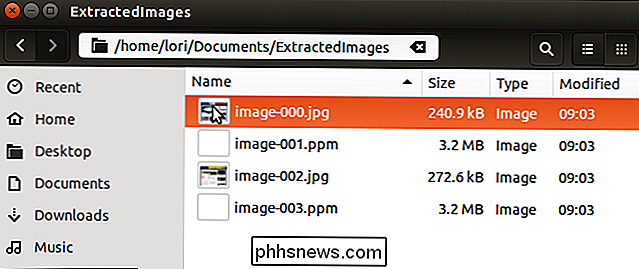
Pokud chcete pouze převést obrázky na určitou stránku a po ní, použijte volbu "-f" číslem pro označení první stránky, kterou chcete převést, jako
pdfimages -f 2 -j /home/lori/Documents/SampleWithImages.pdf / home / lori / Dokumenty / ExtractedImages / image
POZNÁMKA: Kombinovali jsme volbu "-j" volbu "-f", abychom získali obrázky .jpg a udělali totéž s volbou "-l" uvedenou níže.

Chcete-li převést všechny snímky před a na určité stránce, použijte "-l" ( malá písmena "L", nikoliv číslo "1") s číslem označujícím poslední stránku, kterou chcete převést, jak je znázorněno níže.
pdfimages -l 1 -j /home/lori/Documents/SampleWithImages.pdf / home / lori / Documents / ExtractedImages / image
POZNÁMKA: Možnosti "-f" a "-l" můžete použít k převodu snímků v určitém rozsahu stránek uprostřed dokumentu.

heslo majitele v souboru PDF, nás e "-opw" a heslo v jednoduchých uvozovkách, jak je uvedeno níže. Pokud je heslo v souboru PDF heslem uživatele, použijte místo toho heslo s heslem
.
POZNÁMKA: Ujistěte se, že v příkazu existují jednoduché uvozovky kolem vašeho hesla. '-j /home/lori/Documents/SampleWithImages.pdf / home / lori / Documents / ExtractedImages / image

Další informace o použití příkazu pdfimages zadejte na obrazovce Terminál "pdfimages" a stiskněte "Enter ". Použití příkazu se zobrazuje se seznamem možností dostupných pro použití v příkazu

Jak odemknout svůj mobilní telefon (takže ho můžete přenést na nového operátora)
Většina mobilních telefonů prodávaných v Severní Americe - zejména na zakázku - je "uzamčena" . Můžete je používat pouze v síti tohoto operátora, takže nemůžete přejít na jiného operátora, aniž byste nejprve telefon odemkli. SOUVISEJÍCÍ: Jaký je rozdíl mezi jailbreakingem, zakořeněním a odemknutím? Telefon uzamčení se týká téměř jakéhokoli typu mobilního telefonu od nejnižšího, nejlevnějšího hloupého telefonu až po špičkový smartphone.

Používáte náhledy Windows 10 Insider?
Přechodem na náhledy v systému Insider Preview Windows 10 získáte nejnovější změny a funkce před ostatními uživateli systému Windows. Získáte také nové chyby. Zde je návod, jak fungovat náhled Insiderů. Celkově nedoporučujeme přejít na náhledy Insiderů systému Windows 10 na hlavním počítači nebo na libovolném počítači, od kterého závisí skutečná stabilita.



